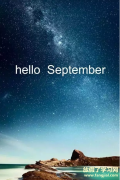word如何做简历
简历是用人单位了解求职者的第一扇窗。那你知道怎么用word制作简历吗?下面是由我分享的word如何做简历,希望对你有用。 word做简历的方法一1、初始化页面 新建一个Word文档,按“Ctrl+S”快捷键将其保存为“个人简历”。执行菜单栏上的【文件】【页面设置】命令,打开【页面设置】对话框。单击【页边距】标签,打开【页边距】选项卡,在【页边距】选项区域中将上、下、右边距设为2.4厘米,左边距设为边3厘米。单击【确定】按钮完成页面设置。 2、为表格添加标题 输入标题内容“个人简历”。在标题下一行字符处双击鼠标,输入内容“填表日期:”.这是Word的即点即输功能,它能从我们指定的位置按我们指定的对齐方式输入文本。然后选中标题,设置标题的字体为宋体、小二、加粗、加下划线,且居中对齐。 选中标题,执行菜单栏上的【格式】【调整宽度】命令,打开【调整宽度】对话框。在【调整宽度】对话框中设置新文字宽度为:8字符。如下图所示。 3、插入表格 单击菜单栏上的【表格】【插入】【表格】命令,打开【插入表格】对话框,在【列数】和【行数】文本框中分别输入2列和14行,如下图所示,然后单击【自动套用格式…】按钮。打开【表格自动套用格式】对话框。在【表格样式】下拉列表框中选择典雅型样式,如下图所示。单击【确定】按钮返回【插入表格】对话框。接着单击【确定】按钮,此时表格以所选择的样式插入到页面中。也可以在插入表格后,单击菜单栏上的【表格】【表格自动套用格式】来选择表格的样式。 4、修改表格结构 将指针停留在两列间的边框上,指针变为,向左拖动边框到合适的宽度。我们可以事先在第一列中输入文本“应聘职务”,拖动边框时以能容纳完此文本的宽度为准。我们可以使用绘制表格或拆分、合并单元格来修改表格结构。为了方便操作,首先单击菜单栏上的【视图】【工具栏】,选择【表格和边框】激活如下的【表格和边框】工具栏。 接着对表格执行下面的操作,绘制表格——单击【绘制表格】按钮,指针变为,这时就可以绘制表格,绘制结束后单击【绘制表格】按钮取消绘制表格状态。合并单元格——选择要合并的单元格区域,单击【合并单元格】按钮。拆分单元格——选择要拆分的单元格区域,单击【拆分单元格】按钮,在弹出的【拆分单元格】对话框中设置要拆分的行数及列数,单击【确定】按钮完成。 输入表格中各单元格内容。 参照第1步,拖动各边框调整各单元格的宽度,注意看第一行的3-6这四个单元格的宽度是一样的,这里应用了一个技巧【平均分布各列】。即选择这四个单元格,单击【平均分布各列】按钮,就可以在选定的宽度内平均的分配各列的宽度。同理,也有【平均分布各行】。 单击表格左上角的标记,选定整个表格。单击菜单栏上的【表格】【表格属性】命令,打开【表格属性】对话框,单击〖行〗选项卡,勾选指定高度,设置行高为0.8厘米,行高值是“最小值”。单击【确定】按钮完成设置。 单击“教育”项目的第2行。打开【表格属性】对话框,单击〖行〗选项卡,设置行高为3厘米。 单击【确定】按钮完成设置。参照上步,依次设置“奖励”“工作经历”“获得证书”所在的行高为3厘米,“技能”所在的行高为2厘米。 5、输入表格内容 根据自己想要表达的内容在表格里面填写输入。 6、对表格进行修饰 对已经完成的表格进行修改,修改表格的大小,文字大小等等。word做简历的方法二1、用word表格制作简历尽量使用Tab、圆点的项目符号对齐,尽量不用空格找齐。 2、简历两页足矣,中英文无论在内容还是在格式上都必须完全对照,外企时英文在前中文在后,要是投国企就反过来。 3、个人信息:最上面的,就是名字、联系方式(电话、手机、邮件、地址、邮编),什么什么身体健康、个人成份全都免了吧。 4、教育背景:除非特殊需要,少说为好。学校、时间、地点、系别、学位就够了,需要的话,加上GPA、排名、课程、研究方向,当然要看不同的公司。 5、获奖经历:以奖学金为主,挑最大最新的写,三到四项足够了,要注明获奖年份和地点。 6、工作经历:重中之重!工作经历里面写两种,一种是实习,一种是兼职,注意区别。所要写的有:时间、公司、地点、职位和职责,职责要分条来写,每个经历的职责不要超过3条。总共不要超过3个工作经历。这些经历在你来讲,对不同的公司要有不同的顺序或者内容,在这点上建议多花点心思。 7、其它信息:包括个人能力、个人爱好、自我评价等,其中关于简历自我评价要好好想想,这方面HR会比较重视。word简历表格制作模板个人基本信息 姓名: _______ 性别:_______ 年龄:_______ 现住地:_______ 学历:_______ 专业:_______ 联系方式:_______ 求职意向:_______ 教育背景 专业:_______时间:____年___月 至 ____年___月 获奖经历 此处可注明:所修课程、在学校所参加的活动、担任职务、获奖情况、发表的文章等,酌情增减。 工作经历 ____年____月——____年____月_______公司_______部门 个人能力 如电脑能力、组织协调能力或其他。 个人爱好 突出自己的个性,工作态度或他人对自己的评价。 自我评价 内容最好与应聘的职位要求相关联。

怎么用word做简历
使用word制作个人简历步骤如下: 1、首先新建一篇word文档,先输入标题,和表格前面的内容。 2、如图点击“插入“菜单下的第一项插入表格,直接把鼠标放在小格子上面,选择自己想要的行数和列数单击一下,就自动生成表格了。 3、在第一个格里输入姓名,然后选中两个格,在蓝色阴影部分右键选择“合并单元格”。 4、得到如下图片,是不是看着有点不舒服。 5、接下来把鼠标移到表格左上角小图标上,点一下选中表格。 6、然后在表格阴影上单击鼠标右键,选择平均分布各行,这样看着好些了。 7、选中想要合并的两个格子,在阴影部分右键单击鼠标,选择合并单元格。 8、然后选中整个表格,接下来把表格对齐方式设置成水平居中。 9、在表格阴影处右键单击,在弹出的对话框中选择“单元格对齐方式”里的“水平居中”。 10、接下来选中要拆分的单元格,右键选择“拆分单元格”直接拆成两个。 11、下面三个格选中后,右键合并单元格。 12、接下来先选中想要调整的单元格,把鼠标放在想要调整的边上,点住鼠标变成虚线移动到自己想要的位置。 13、下面行数不够,可以先选中一行,鼠标右键单击选择“在下方插入行”。继续录入内容,该合并的合并,拆分的拆分,表格也就差不多了。 14、最后点菜单上的“打印预览”小图标,如图,看看有什么需要调整的。 15、关闭预览,选中整个表格,右键选择“边框和底纹”。 16、调整好,点击左上角图标,选择“保存”,也可以选‘另存为’自己需要的格式。这样一篇简单的“个人简历”表格就完成了!
word怎么自动生成简历?这个视频告诉你!办公软件实用技巧。
Word如何制作简历?很简单,让我来教会你!
word怎么自动生成简历?这个视频告诉你!办公软件实用技巧。
Word如何制作简历?很简单,让我来教会你!

用word制作个人简历模板详细步骤
1、简历有几个模板是必须包含的,个人信息、教育背景、实习及工作经历、校园及实践经历、技能及荣誉证书、个人评价。模板要好,模板可以省去你很多时间,可上像素网去下载合适的word模板。2、个人信息部分,尽可能完整,让HR虽然没有见到你但是会有大概的想象,比如姓名,性别,联系方式、邮箱、籍贯、现住地、其他如学历信息,政治面貌可不填,学历信息会在教育模块体现,没必要重复。3、教育背景部分,时间,学校,专业,学历级别(如大专、本科、研究生),如果读研需要把本科及研究生背景都写上,而非只写最高学历,学习优秀者可添加学习成绩。4、实习及工作经历,这一部分非常重要,也是一页简历版幅最多的地方,时间采用倒叙,工作内容尽量详细切有结果展现5、校园及实践经历,同工作部分一样,实践采用倒叙,内容详细有成绩展现,且针对后期工作的帮 具体的范文模板链接:https://pan.baidu.com/s/1F3LVWeatsyykwT6oSuLyrA?pwd=rpk8 提取码: rpk8
用word制作个人简历的详细步骤如下: 1,选择任务栏左下角【开始】菜单-【程序】-【Microsoft Office】-【Microsoft Office Word 2003】应用程序,启动word应用软件。2,启动word应用程序的同时,系统会自动创建一个空白的word文档,默认文件名为【文档1】。3,保存文档为【个人简历】。4,在【个人简历】文档窗口,录入个人信息。5,格式化标题移动鼠标到标题文本“个人简历”左侧,确定操作点。按下鼠标左键不放,拖拽鼠标选中标题文本“个人简历”。此时标题文本“个人简历”,呈黑色覆盖状态。6,选择【格式】-【字体】命令,打开【字体】对话框,在【字体】选项卡上,设置【中文字体】为【华文新魏】,【字形】为【加粗】,【字号】为【一号】,【字体颜色】为白色,【效果】为【空心】。7,在【字体间距】选项卡上,设置【间距】为【加宽】,【磅值】为【10磅】。8,连续单击【确定】按钮,完成标题文本的字体格式设置。9,设置标题文本的对齐方式保持标题文本被选中状态,选择【格式】-【段落】命令,打开【段落】对话框,在【缩进和间距】选项卡上,设置【常规】项目中的【对齐方式】为【居中】,【段前】,【段后】间距为【0行】,【行距】为【单倍行距】。10,单击【确定】按钮,完成标题文本的对齐方式设置。11,设置标题文本的底纹保持标题文本被选中状态,选择【格式】-【边框和底纹】命令,打开对话框,在【底纹】选项卡上,设置【底纹】为【浅橙色】的填充效果,在对话框的预览区,设置【应用于】为【文字】,可看到添加底纹后的预览效果。12,单击【确定】按钮,完成标题文本底纹的添加设置。13,设置简历内容小标题的格式移动鼠标到文档左侧空白处,对准小标题【基本信息】,当光标变成右上角指的形状时单击鼠标,便选中了小标题,按下【Ctrl】键不放,用同样的方法选中其他的小标题。14,选择【格式】-【字体】命令,打开【字体】对话框,在【字体】选项卡上,设置【中文字体】为【华文隶书】,【字形】为【加粗】,【字号】为【小二号】,【字体颜色】为【白色】,单击【确定】按钮,完成小标题文本字体的格式设置。15,保持所有个小标题文本被选中状态,选中【格式】-【边框和底纹】命令,打开【边框和底纹】对话框,在【底纹】选项卡上,设置【填充】颜色为【梅红】,设置【应用于】为【段落】。16,单击【确定】按钮,完成小标题底纹的添加。17,设置小标题的项目符号保持小标题被选中状态,选择【格式】-【项目符号和编号】命令,打开【项目符号和编号】对话框,在【编号】选项卡上,设置小标题的编号样式。18,单击【确定】按钮,完成小标题项目符号的设置。19,设置【基本信息】内容文本的格式选中【基本信息】小标题下的所有文本内容,选择【格式】-【分栏】命令,打开【分栏】对话框,设置【预设】为【两栏】的效果。20,单击【确定】按钮,完成分栏操作,按住【Ctrl】键不放,分别各行选中文本。21,为所选文本添加相同的“酸橙色”底纹,设置【应用于】为【段落】的效果,并设置字体格式为【华文中宋】,【字形】为【加粗】,【字号】为【五号】,【字体颜色】为【白色】;应用同样的方法,同时选中【基本信息】小标题下的其他文本喊,添加相同的黄色底纹,设置【应用于】为【段落】的效果,并设置字体格式为【华文中宋】,【字形】为【加粗】,【字号】为【五号】,【字体颜色【梅红】。22,其他小标题下文本内容字体的格式设置和底纹添加可采用相同的方法来完成23,设置段落边框。选中小标题【二,获得证书】下的文本内容,选择【格式】-【边框和底纹】命令,弹出【边框和底纹】对话框,选择【边框】选项卡,设置【线型】为【双波浪形】,【颜色】为【绿色】的边框线效果,并在预览区分别单击去除预览图左右两侧的边框线,只保留上下的边框线。24,单击【确定】按钮,完成边框线的添加:25,【首字下沉】效果设置选择小标题的文本内容,选择【格式】-【边框和底纹】命令,在【边框和底纹】对话框中,分别设置【边框】和【底纹】,并设置字体格式。26,选中段落中的首字“您”,选择【格式】-【首字下沉】命令。弹出对话框,设置【位置】为【下沉】的效果,【下沉行数】为【3】.单击【确定】按钮,完成【首字下沉】的设置:27,设置页面边框选择【格式】-【边框和底纹】命令,在【边框和底纹】对话框中,在【页面边框】选项卡,设置【艺术型】的边框效果,【宽度】为【20磅】,【应用于】为【整篇文档】。单击【确定】,完成设置。 到这里,简历就制作完成了,步骤看上去挺繁多的,其实操作都很简单,只要耐心跟着做一遍,简历也就制作好了。
用word制作个人简历的详细步骤如下: 1,选择任务栏左下角【开始】菜单-【程序】-【Microsoft Office】-【Microsoft Office Word 2003】应用程序,启动word应用软件。2,启动word应用程序的同时,系统会自动创建一个空白的word文档,默认文件名为【文档1】。3,保存文档为【个人简历】。4,在【个人简历】文档窗口,录入个人信息。5,格式化标题移动鼠标到标题文本“个人简历”左侧,确定操作点。按下鼠标左键不放,拖拽鼠标选中标题文本“个人简历”。此时标题文本“个人简历”,呈黑色覆盖状态。6,选择【格式】-【字体】命令,打开【字体】对话框,在【字体】选项卡上,设置【中文字体】为【华文新魏】,【字形】为【加粗】,【字号】为【一号】,【字体颜色】为白色,【效果】为【空心】。7,在【字体间距】选项卡上,设置【间距】为【加宽】,【磅值】为【10磅】。8,连续单击【确定】按钮,完成标题文本的字体格式设置。9,设置标题文本的对齐方式保持标题文本被选中状态,选择【格式】-【段落】命令,打开【段落】对话框,在【缩进和间距】选项卡上,设置【常规】项目中的【对齐方式】为【居中】,【段前】,【段后】间距为【0行】,【行距】为【单倍行距】。10,单击【确定】按钮,完成标题文本的对齐方式设置。11,设置标题文本的底纹保持标题文本被选中状态,选择【格式】-【边框和底纹】命令,打开对话框,在【底纹】选项卡上,设置【底纹】为【浅橙色】的填充效果,在对话框的预览区,设置【应用于】为【文字】,可看到添加底纹后的预览效果。12,单击【确定】按钮,完成标题文本底纹的添加设置。13,设置简历内容小标题的格式移动鼠标到文档左侧空白处,对准小标题【基本信息】,当光标变成右上角指的形状时单击鼠标,便选中了小标题,按下【Ctrl】键不放,用同样的方法选中其他的小标题。14,选择【格式】-【字体】命令,打开【字体】对话框,在【字体】选项卡上,设置【中文字体】为【华文隶书】,【字形】为【加粗】,【字号】为【小二号】,【字体颜色】为【白色】,单击【确定】按钮,完成小标题文本字体的格式设置。15,保持所有个小标题文本被选中状态,选中【格式】-【边框和底纹】命令,打开【边框和底纹】对话框,在【底纹】选项卡上,设置【填充】颜色为【梅红】,设置【应用于】为【段落】。16,单击【确定】按钮,完成小标题底纹的添加。17,设置小标题的项目符号保持小标题被选中状态,选择【格式】-【项目符号和编号】命令,打开【项目符号和编号】对话框,在【编号】选项卡上,设置小标题的编号样式。18,单击【确定】按钮,完成小标题项目符号的设置。19,设置【基本信息】内容文本的格式选中【基本信息】小标题下的所有文本内容,选择【格式】-【分栏】命令,打开【分栏】对话框,设置【预设】为【两栏】的效果。20,单击【确定】按钮,完成分栏操作,按住【Ctrl】键不放,分别各行选中文本。21,为所选文本添加相同的“酸橙色”底纹,设置【应用于】为【段落】的效果,并设置字体格式为【华文中宋】,【字形】为【加粗】,【字号】为【五号】,【字体颜色】为【白色】;应用同样的方法,同时选中【基本信息】小标题下的其他文本喊,添加相同的黄色底纹,设置【应用于】为【段落】的效果,并设置字体格式为【华文中宋】,【字形】为【加粗】,【字号】为【五号】,【字体颜色【梅红】。22,其他小标题下文本内容字体的格式设置和底纹添加可采用相同的方法来完成23,设置段落边框。选中小标题【二,获得证书】下的文本内容,选择【格式】-【边框和底纹】命令,弹出【边框和底纹】对话框,选择【边框】选项卡,设置【线型】为【双波浪形】,【颜色】为【绿色】的边框线效果,并在预览区分别单击去除预览图左右两侧的边框线,只保留上下的边框线。24,单击【确定】按钮,完成边框线的添加:25,【首字下沉】效果设置选择小标题的文本内容,选择【格式】-【边框和底纹】命令,在【边框和底纹】对话框中,分别设置【边框】和【底纹】,并设置字体格式。26,选中段落中的首字“您”,选择【格式】-【首字下沉】命令。弹出对话框,设置【位置】为【下沉】的效果,【下沉行数】为【3】.单击【确定】按钮,完成【首字下沉】的设置:27,设置页面边框选择【格式】-【边框和底纹】命令,在【边框和底纹】对话框中,在【页面边框】选项卡,设置【艺术型】的边框效果,【宽度】为【20磅】,【应用于】为【整篇文档】。单击【确定】,完成设置。 到这里,简历就制作完成了,步骤看上去挺繁多的,其实操作都很简单,只要耐心跟着做一遍,简历也就制作好了。

如何在Word中制作个人简历
1、简历有几个模板是必须包含的,个人信息、教育背景、实习及工作经历、校园及实践经历、技能及荣誉证书、个人评价。模板要好,模板可以省去你很多时间,可上像素网去下载合适的word模板。2、个人信息部分,尽可能完整,让HR虽然没有见到你但是会有大概的想象,比如姓名,性别,联系方式、邮箱、籍贯、现住地、其他如学历信息,政治面貌可不填,学历信息会在教育模块体现,没必要重复。3、教育背景部分,时间,学校,专业,学历级别(如大专、本科、研究生),如果读研需要把本科及研究生背景都写上,而非只写最高学历,学习优秀者可添加学习成绩。4、实习及工作经历,这一部分非常重要,也是一页简历版幅最多的地方,时间采用倒叙,工作内容尽量详细切有结果展现5、校园及实践经历,同工作部分一样,实践采用倒叙,内容详细有成绩展现,且针对后期工作的帮 具体的范文模板链接:https://pan.baidu.com/s/1F3LVWeatsyykwT6oSuLyrA?pwd=rpk8 提取码: rpk8
1、简历有几个模板是必须包含的,个人信息、教育背景、实习及工作经历、校园及实践经历、技能及荣誉证书、个人评价。模板要好,模板可以省去你很多时间,可上像素网去下载合适的word模板。 2、个人信息部分,尽可能完整,让HR虽然没有见到你但是会有大概的想象,比如姓名,性别,联系方式、邮箱、籍贯、现住地、其他如学历信息,政治面貌可不填,学历信息会在教育模块体现,没必要重复。3、教育背景部分,时间,学校,专业,学历级别(如大专、本科、研究生),如果读研需要把本科及研究生背景都写上,而非只写最高学历,学习优秀者可添加学习成绩。4、实习及工作经历,这一部分非常重要,也是一页简历版幅最多的地方,时间采用倒叙,工作内容尽量详细切有结果展现5、校园及实践经历,同工作部分一样,实践采用倒叙,内容详细有成绩展现,且针对后期工作的帮助6、技能及荣誉证书,这一部分主要注意,如果荣誉及证书较多,挑重点,和对工作有用的部分 7、个人评价,其实很多同学都在说,这有什么好些的,不就是自夸嘛,多不好意思啊,包括很多主流网站,也在推崇这一点,但是实际上对于初级岗位,你的自夸并不一定是没有作用的,尤其是在HR不了解你的情况下,自我评价是HR了解的第一个窗口,建议一定要写,而且要根据具体投递岗位来书写个人适合该职务的个人评价。
首先建立一个文档,命名下为“简历”就可以了。方便储存和查找。 怎样用word制作个人简历?打开新建WORD文档,点击左上角的“插入” 插入10行8列表格,多了可以删除,少了可以在新建表格下方下拉增加。如下图怎样用word制作个人简历?填充表格。先不用排版,在表格里按照顺序填写就行。怎样用word制作个人简历?4 接着把表格里多余的表格选中,点击右键--删除
Word如何简单制作个人简历?这个视频告诉你!
1、简历有几个模板是必须包含的,个人信息、教育背景、实习及工作经历、校园及实践经历、技能及荣誉证书、个人评价。模板要好,模板可以省去你很多时间,可上像素网去下载合适的word模板。 2、个人信息部分,尽可能完整,让HR虽然没有见到你但是会有大概的想象,比如姓名,性别,联系方式、邮箱、籍贯、现住地、其他如学历信息,政治面貌可不填,学历信息会在教育模块体现,没必要重复。3、教育背景部分,时间,学校,专业,学历级别(如大专、本科、研究生),如果读研需要把本科及研究生背景都写上,而非只写最高学历,学习优秀者可添加学习成绩。4、实习及工作经历,这一部分非常重要,也是一页简历版幅最多的地方,时间采用倒叙,工作内容尽量详细切有结果展现5、校园及实践经历,同工作部分一样,实践采用倒叙,内容详细有成绩展现,且针对后期工作的帮助6、技能及荣誉证书,这一部分主要注意,如果荣誉及证书较多,挑重点,和对工作有用的部分 7、个人评价,其实很多同学都在说,这有什么好些的,不就是自夸嘛,多不好意思啊,包括很多主流网站,也在推崇这一点,但是实际上对于初级岗位,你的自夸并不一定是没有作用的,尤其是在HR不了解你的情况下,自我评价是HR了解的第一个窗口,建议一定要写,而且要根据具体投递岗位来书写个人适合该职务的个人评价。
首先建立一个文档,命名下为“简历”就可以了。方便储存和查找。 怎样用word制作个人简历?打开新建WORD文档,点击左上角的“插入” 插入10行8列表格,多了可以删除,少了可以在新建表格下方下拉增加。如下图怎样用word制作个人简历?填充表格。先不用排版,在表格里按照顺序填写就行。怎样用word制作个人简历?4 接着把表格里多余的表格选中,点击右键--删除
Word如何简单制作个人简历?这个视频告诉你!

word简历制作技巧
word简历制作技巧 用Word文档怎么制作简历呢?以下是我给大家整理提供的技巧,快来阅读看看吧。 word文档制作简历的步骤如下: 步骤一:安装word,并打开,新建一个空白文档。 步骤二:在文档中载入一张一寸或二寸的相片。并用艺术字功能写几英文个人简历几个字。 步骤三:制作一个大矩形,并填充灰色。 步骤四:画几个长的矩形,规格长度:长280,宽2.7;长190,宽2.7;长155,宽1.5. 步骤五:放入一个文本框,在相片下面,并写上年龄,联系方式等信息。 步骤六:再放入一个大文本框,开始写求职意向,个人工作经验等。 在填写简历的时候,避免写成个人传记 个人简历往往不是个人自传,所以在进行填写的时候,,需要突出一个重点,与申请工作的内容不相关的内容最好的不要填写。一般说来,一份简历在招聘的人员中停留的时间是比较的短,尤其是在比较热门的职位上面,所以这些招聘人员往往没有更多的时间来看。所以我们制作的简历需要招聘的人员可以在几十秒之内做出判断,是否会录取我们。 在进行填写的时候,需要使用简洁的语言,多填写一些和工作相关的内容。但是,需要知道的就是,一些工作方面的经验是一定不能遗漏的,因为很多的招聘人员往往对于这一点的是十分的重视。还有就是在进行填写的时候,也是需要进行使用一些积极方面的'语言,这样往往会给招聘人员留下积极乐观的印象。 为了让简历达到更好的效果,所以在进行制作的时候,往往可以依据简历模板进行制作。在进行选择模板的时候也是需要选择一种比较合适的模板,这样制作的出来的简历效果自然是比较的好。个人简历在进行制作的时候,只要主要这些方面的问题,获得这个职位的概率才会大大的增加 ;